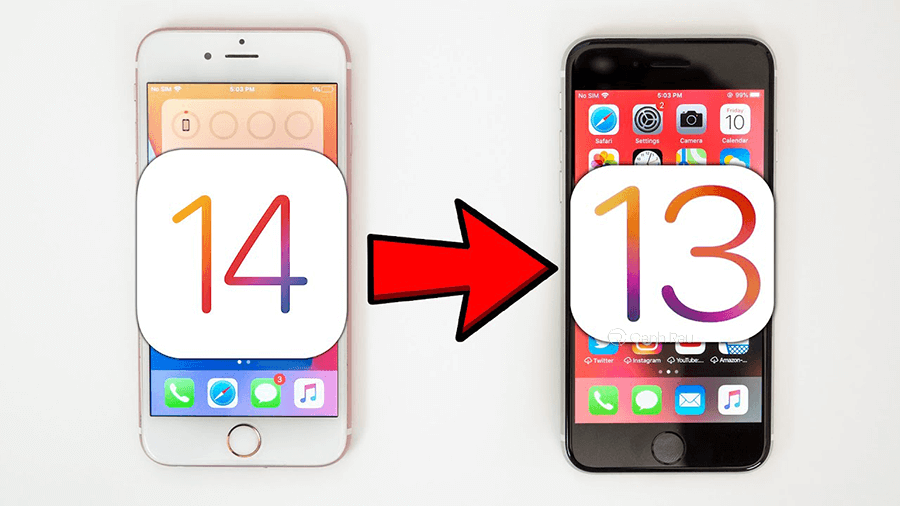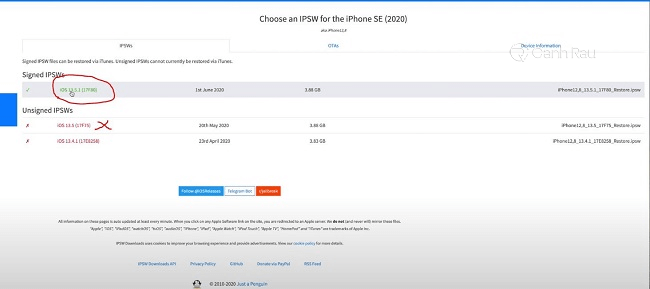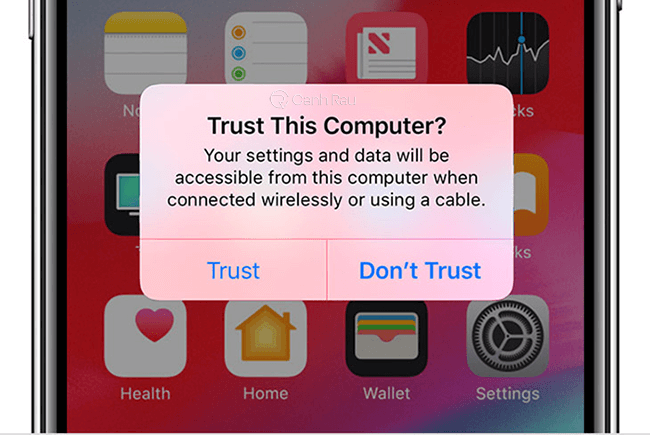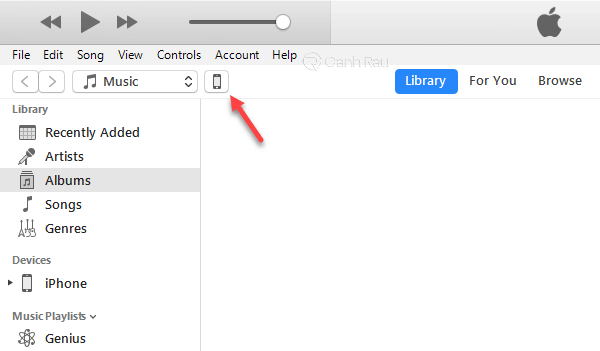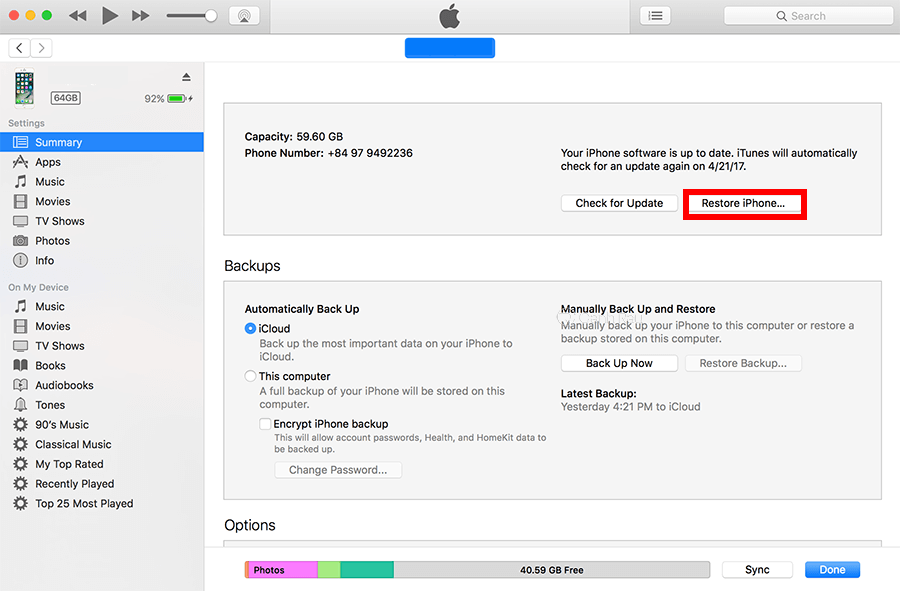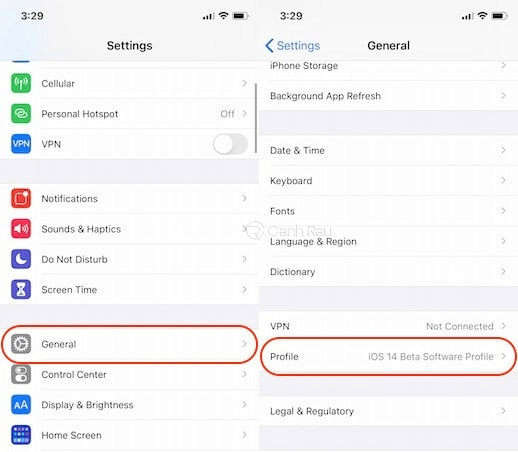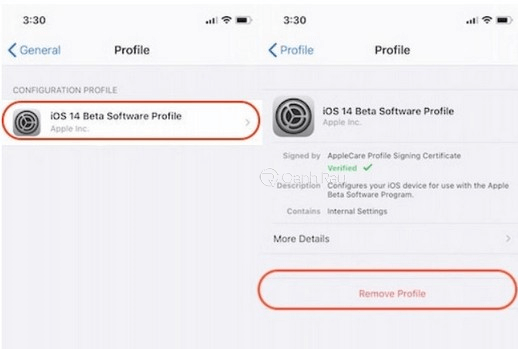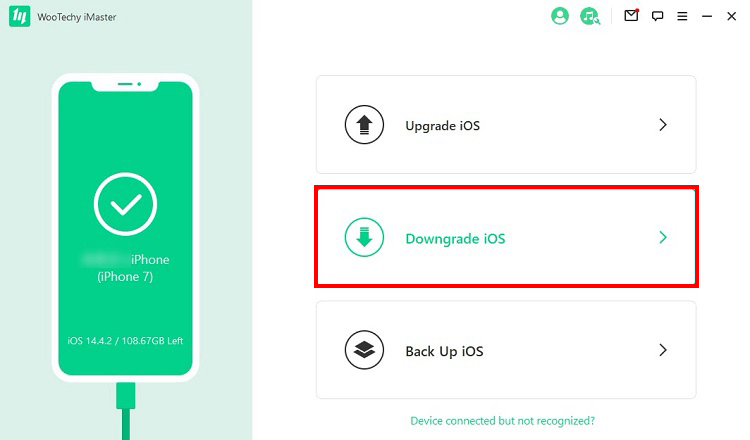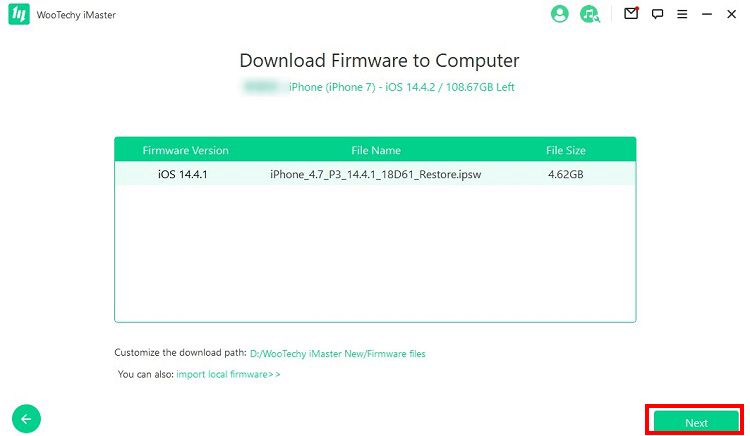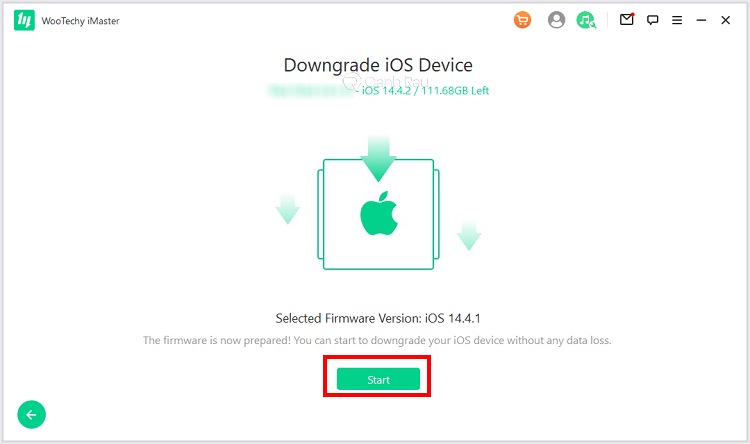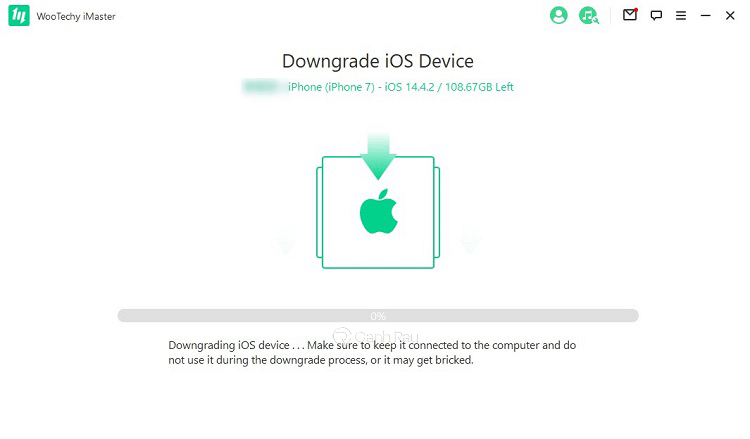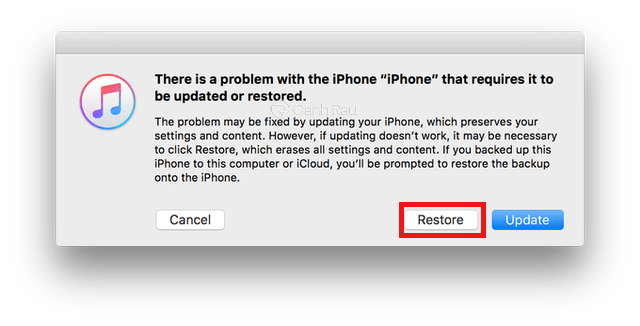Đối với người dùng iPhone/iPad, việc nâng cấp hệ điều hành không có gì là quá mới mẻ. Có lẽ bạn đã biết, hệ điều hành iOS 14 vừa được Apple cho ra mắt gần đây và có rất nhiều điểm nâng cấp so với phiên bản iOS 13 trước đó. Thế nhưng, nếu như bạn cảm thấy máy của mình thường xuyên bị giật lag, hao pin quá nhanh và muốn quay trở về iOS 13 trước đó. Trong bài viết này, mình sẽ hướng dẫn cho bạn cách hạ cấp từ iOS 14 xuống iOS 13 đơn giản nhất mà ai cũng có thể làm được.
Nội dung chính:
Bạn có thể hạ cấp iOS 14 xuống iOS 13 hay không?
Lời đầu tiên, mình cần nói rõ trước là hiện nay Apple đã không còn cho phép người dùng hạ cấp từ iOS 14 xuống iOS 13 nữa. Do đó, cách hiệu quả nhất để bạn có được một chiếc iPhone chạy hệ điều hành iOS 13 chính là muốn một chiếc điện thoại iPhone cũ đang chạy hệ điều hành này.
Và bạn cũng phải là thật sự hết hy vọng khi muốn hạ cấp từ iOS 14 xuống iOS 13 đâu. Theo những thông tin mà Canhrau tổng hợp được thì trước đây, Apple cũng rất nhiều lần mở Sign để tạo điều kiện cho những người dùng sở hữu các dòng điện thoại iPhone cũ hạ cấp về các phiên bản hệ điều hành iOS cũ để phù hợp với phần cứng của thiết bị hơn.
Xem thêm: Hướng dẫn cách hạ cấp iOS cho iPhone, iPad
Những điều cần biết trước khi hạ cấp iOS 14 xuống iOS 13
Nếu như bạn đã quyết định thực hiện hạ cấp iOS 14 xuống iOS 13 thì đây là một số lưu ý nhỏ bạn cần phải biết:
- Khi thực hiện hạ cấp iOS thì đồng nghĩa với việc bạn phải xóa hết mọi dữ liệu hiện có của mình. Do đó, bạn hãy thực hiện sao lưu tất cả các dữ liệu quan trọng của mình lên để tránh trường hợp mất thông tin.
- Hãy cập nhật phần mềm iTunes trên máy tính của bạn lên phiên bản mới nhất hiện có.
Cách hạ cấp iOS 14 xuống 13 bằng iTunes
Trong trường hợp, nếu như Apple đã mở khóa cho phép người dùng hạ cấp phiên bản iOS của mình để cải thiện hiệu năng cho các dòng iPhone cũ thì bạn có thể sử dụng chính phần mềm iTunes để hạ cấp từ iOS 14 xuống iOS 13 một cách “chính hãng” và an toàn.
Bước 1: Bạn hãy truy cập vào trang web https://ipsw.me/ và nhấn chọn model iPhone bạn đang dùng rồi chọn phiên bản iOS phù hợp, nó phải được đánh dấu màu xanh lá cây (ý nghĩa là đã được Apple signing).
Bước 2: Bạn kết nối iPhone của mình với máy tính thông qua dây cáp. Khi được hỏi Trust this Computer, bạn nhấn chọn Trust.
Bước 3: Trong giao diện chính của iTunes, bạn hãy nhấn vào biểu tượng Điện thoại nằm ở góc trên bên trái để xem thêm các thông tin liên quan về chiếc iPhone của mình.
Bước 4: Bạn tiếp tục nhấn chọn Restore iPhone, chọn Don’t Encrypt.
Bước 5: Bạn chờ đợi một khoảng thời gian ngắn để phần mềm tự động xử lý.
Bước 6: Khi quá trình này được hoàn tất, bạn hãy quay về màn hình chính của phần mềm iTunes và nhấn vào nút Restore, trong khi vẫn giữ nút Shift (đối với máy tính Windows) hoặc nút Option (đối với máy tính Mac). Chọn tiếp phiên bản iOS bạn đã tải xuống ở bước số 1, nhấn nút Restore để bắt đầu hạ cấp hệ điều hành trên iPhone.
Cách hạ cấp iOS 14 xuống iOS 13 không cần máy tính
Một mẹo khác để bạn có thể thực hiện hạ cấp iOS 14 xuống iOS 13 không cần sử dụng máy tính đó chính là bạn cần phải đang sở hữu thiết bị iPhone chạy hệ điều hành iOS 14 Beta. Tất cả những gì bạn cần làm đó chính là xóa cấu hình Beta ra khỏi thiết bị của mình. Cách thực hiện chi tiết như sau:
Bước 1: Trên điện thoại của mình, bạn hãy chọn Cài đặt > Chung, sau đó chọn Hồ sơ.
Bước 2: Nhấn chọn hồ sơ phần mềm iOS 14 Beta và chọn dòng Remove Profile.
Bước 3: Khởi động lại điện thoại của bạn.
Cách hạ cấp iOS 14 xuống 13 bằng phần mềm WooTechy iMaster
WooTechy iMaster là một phần mềm chuyên được sử dụng để quản lý, sao lưu dữ liệu cho các thiết bị iPhone, iPad. Tất nhiên, bạn có thể sử dụng phần mềm này để hạ cấp hệ điều hành iOS của mình.
Bước 1: Bạn hãy truy cập vào đường link bên dưới để có thể tải xuống và cài đặt phần mềm WooTechy iMaster trên máy tính của mình.
- https://www.wootechy.com/ios-system-recovery/
Bước 2: Kết nối iPhone của bạn với PC bằng cáp và chọn mục Downgrade iOS.
Bước 3: Trong màn hình tiếp theo, bạn chọn Next.
Bước 4: Tiếp tục nhấn vào nút Start.
Bước 5: Bạn hãy chờ đợi một khoảng thời gian ngắn cho hệ thống hạ cấp iOS điện thoại iPhone của bạn. Khi nhìn thấy thông báo Your device has been downgraded successfully thì tức là bạn đã thành công.
Cách hạ cấp iOS 14 xuống iOS 13 bằng chế độ khôi phục
Một cách khác để bạn có thể hạ cấp iOS 14 xuống iOS 13 đó chính là sử dụng chế độ khôi phục (Recovery Mode). Tất nhiên, bạn đừng quên sao lưu dữ liệu quan trọng của mình trước khi bắt tay vào việc nhé.
Bước 1: Bạn cũng truy cập vào website https://ipsw.me/ và lựa chọn phiên bản iOS phù hợp và tiến hành download nó xuống.
Bước 2: Thực hiện kết nối điện thoại iPhone của bạn với máy tính PC bằng cáp kết nối.
Bước 3: Mở tính năng Tìm iPhone để Tìm kiếm và xác định vị trí chiếc điện thoại iPhone của bạn.
Bước 4: Sau khi iPhone của bạn đang ở trong chế độ Recovery Mode, phần mềm sẽ xuống hiện bảng thông báo cho phép bạn lựa chọn Restore hay Update.
Bước 5: Bạn hãy nhấn chọn Restore để khôi phục lại chiếc iPhone của mình.
Thông qua bài viết trên đây, mình đã vừa hướng dẫn cho các bạn 4 cách hạ cấp iOS 14 xuống iOS 13 trên iPhone vô cùng đơn giản. Hãy like và chia sẻ với bạn bè của mình khi họ cần nhé.
Nguồn bài viết: https://canhrau.com/